
Mijn plaatje komt van: http://www.rgbstock.com/
Benodigdheden:
Een horizontale foto/plaatje van 400 pixels breed
Filters Unlimited 2.0 Hier
Filter Alien Skin Xenofex 2 ? Crumple Hier
Basisvorm Bloem 3 Hier
Masker ir_lace Hier
De benodigde tubes vind je Hier
Wil je de scraples in PSP 9 maken? Gebruik dan deze tubes.
De knoopjes heb ik zelf gemaakt. Het strikje komt van het internet af.
Ik weet niet wie de eigenaar is, maar die mag altijd contact opnemen!
Let op! Dit is een lange les. Sla je werk tussendoor op als PSP Bestand.
Maak eventueel tijdelijk een mapje aan waarin je al je werk apart
kunt opslaan.
Kies van tevoren 3 verschillende kleurtinten die bij elkaar passen uit de foto.
Een lichte kleur, een middenkleur en een donkere kleur.
Schrijf de kleurnummers op.
Deze les is geschreven in PSP XI
Foto

01. Open de foto en maak eventueel op maat.
02. Zet de voorgrondkleur op de lichtst gekozen kleur en de achter-
grondkleur op de meest donkere kleur die je gekozen hebt.
03. Afbeelding - Randen toevoegen - 1 pixel met de achtergrondkleur.
Symmetrisch: Aangevinkt.
04. Afbeelding - Randen toevoegen - Kleur: Wit - Symmetrisch: Niet aangevinkt.
Bovenaan, Links en Rechts: 10 - Onderaan: 50.
05. Toverstaf - Modus: Toevoegen - Afstemmingsmodus: RGB-waarde.
Tolerantie: 0 - Aaneengesloten: Aangevinkt - Doezelen: 0 - Anti-alias: Aangevinkt - Buiten.
Selecteer de rand.
06. Lagen - Nieuwe rasterlaag.
07. Zet de achtergrondkleur op de midden kleur die je gekozen hebt.
Zet de voorgrondkleur op verloop - Voorgrond-achtergrond.
Stijl: Lineair - Hoek: 45 - Herhalingen: 1.
Donkere kleur in het midden anders Omkeren: Niet aangevinkt.
08. Gereedschap Vlakvulling - Vul de selectie met het verloop.
09. Lagen - Eigenschappen - Dekking: 50.
10. Selecties - Niets selecteren.
11. Zet de achtergrondkleur weer terug op de donkere kleur.
12. Afbeelding - Randen toevoegen - 1 pixel met de achtergrondkleur.
Symmetrisch: Aangevinkt.
13. Gereedschap Tekst - Anti-alias: Scherp - Maken als: Vector. Zet het verloop (voorgrondkleur)
op slot. Typ de tekst en maak deze passend onder in de rand.
Zie mijn voorbeeld.
14. Lagen - Omzetten in rasterlaag.
15. Effecten - 3D-effecten - Slagschaduw met deze instelling:
Verticaal: 1 - Horizontaal: 1 - Dekking: 75 - Vervaging: 1 - Kleur: Wit.
16. Lagen - Samenvoegen - Alle lagen samenvoegen.
17. Afbeelding - Formaat wijzigen - Breedte op 285 pixels.
Nieuwe resolutie met: Bicubisch.
18. Sla de foto op als JPG bestand.
-------------------------------------------------------------------------------------
Geruit lintje


01. Open een nieuwe transparante afbeelding van 600 x 100 pixels.
02. Zet de voorgrondkleur op de lichtste kleur die je hebt gekozen in het begin.
Zet de achtergrondkleur op de middelste of donkere kleur.(naar keuze)
03. Gereedschap Selectie - Selectietype: Rechthoek.
Maak een selectie van 2 blokjes hoog over de hele breedte van de afbeelding.
04. Gereedschap Vlakvulling - Vul de selectie met de achtergrondkleur.
05. Selecties - Wijzigen - Inkrimpen - Aantal pixels: 2.
06. Zet de voorgrondkleur op verloop met deze instelling:
Stijl: Lineair - Hoek: 45 - Herhalingen: 50.
07. Vul de selectie met het verloop.
08. Lagen - Nieuwe rasterlaag.
09. Zet bij het verloop de Hoek op 135.
10. Vul de selectie met het verloop.
11. Lagen - Eigenschappen - Dekking: 50.
12. Lagen - Samenvoegen - Zichtbare lagen samenvoegen.
13. Effecten - Randeffecten - Accentueren.
14. Selecties - Niets selecteren.
15. Bestand opslaan als PSP bestand.
Maak dit lintje nogmaals, maar gebruik bij punt 4 de lichte
voorgrondkleur zodat je een licht randje krijgt.
-------------------------------------------------------------------------------------
Bloem
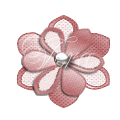

01. Open een nieuwe transparante afbeelding van 120 x 120 pixels.
02. Zet de voorgrondkleur op de lichtst gekozen kleur.
Zet de achtergrondkleur op de meest donkere kleur.
Zet de voorgrondkleur op verloop met deze instelling:
Stijl: Lineair - Hoek: 45 - Herhalingen: 3 - Donkere kleur in het midden anders Omkeren: Aangevinkt.
Draai daarna de kleuren om zodat de donkere kleur de voorgrondkleur is
en het verloop de achtergrondkleur is.
03. Gereedschap Basisvorm - Kies: Bloem 3. Met deze instellingen:
Anti-alias: Aangevinkt - Lijnstijl: +Effen - Breedte: 2.
Trek de basisvorm van linksboven naar rechtsonder over de afbeelding.
Blijf 1 hokje van de kanten af.
04. Draai de kleuren in het kleurenpalet weer om. Zet het verloop terug op de
lichte voorgrondkleur.
05. Toverstaf - Selecteer de 3 transparante blaadjes.
06. Gereedschap Vlakvulling - Vul de selectie met de voorgrondkleur.
07. Selecties - Niets selecteren.
08. Effecten - Insteekfilters - Filters Unlimited 2.0.
Links: Paper Textures - Rechts: Canvas, Fine.
Intensity en Lightness: 87.
09. Lagen - Dupliceren.
10. Afbeelding - Formaat wijzigen - 80%. Formaat van alle lagen wijzigen:
NIET aangevinkt.
11. Afbeelding - Vrij roteren - Links - Keuze: 25 - Alle lagen NIET aangevinkt.
12. Effecten - 3D-effecten - Slagschaduw met deze instelling:
Verticaal: 1 - Horizontaal: -1 - Dekking: 75 - Vervaging: 2 - Kleur: Zwart.
13. Open de tube van het spijkertje.
Bewerken - Kopiëren.
14. Terug naar de uitwerking.
Bewerken - Plakken als nieuwe laag.
Zet met de verplaatser het spijkertje in het midden van de bloem.
15. Lagen - Samenvoegen - Zichtbaren lagen samenvoegen.
16. Bestand opslaan als PSP bestand.
Maak nu nog een bloem maar zet dan de middelste kleur als
achtergrondkleur zodat je nog een lichtere kleur bloem krijgt.
-------------------------------------------------------------------------------------
Kanten rand
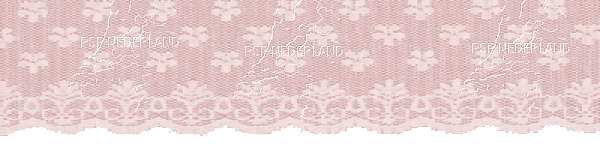
01. Open een nieuwe transparante afbeelding van 300 x 600 pixels.
02. Zet de voorgrondkleur op de lichtst gekozen kleur en de achter-
grondkleur op de middelste kleur.
03. Gereedschap Vlakvulling - Vul de afbeelding met de achtergrondkleur.
04. Lagen - Nieuwe rasterlaag.
05. Vul deze laag met de voorgrondkleur.
06. Lagen - Masker laden/opslaan - Masker laden vanaf schijf.
Kies: ir_lace met deze instellingen:
Luminantie van bron - Aanpassen aan laag - Alle maskers verbergen: Aangevinkt.
07. Lagen - Samenvoegen - Alle lagen samenvoegen.
08. Toverstaf - Selecteer het lichte randje aan de rechterkant.
09. Lagen - Laag maken van achtergrondlaag.
Druk een keer op de 'Deletetoets'.
10. Selecties - Niets selecteren.
11. Afbeelding - Rechtsom roteren.
12. Gereedschap Bijsnijden. Breedte 600. Hoogte 150.
Snij de bovenkant eraf zodat je de kanten rand over hebt.
13. Bestand opslaan als PSP bestand.
-------------------------------------------------------------------------------------
Gescheurd papier
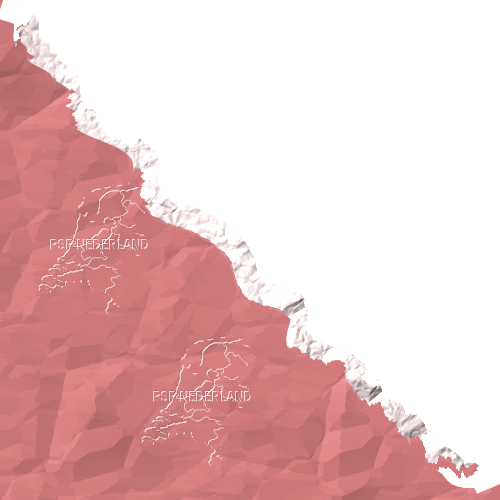
01. Open een nieuwe transparante afbeelding van 500 x 500 pixels.
02. Gereedschap Vlakvulling - Zet de achtergrondkleur op de meest donkere kleur.
Vul de afbeelding met de achtergrondkleur.
03. Gereedschap Pen - Modus: Uit vrije hand tekenen - Lijnstijl: +Effen - Breedte: 25.
Zet de achtergrondkleur op slot.
Teken een kronkelige lijn van de linker bovenhoek naar de rechter benedenhoek.
04. Toverstaf - Selecteer het donkere gedeelte aan de rechterkant.
Druk een keer op de 'Deletetoets'.
05. Selecties - Niets selecteren.
06. Selecteer nu de licht gekleurde kronkelige rand.
07. Effecten - Insteekfilters - Alien Skin Xenofex 2 - Crumple.
Settings: Extreme.
08. Selecties - Niets selecteren.
09. Effecten - Insteekfilters - Alien Skin Xenofex 2 - Crumple
Settings: Medium Texture Only.
10. Bestand opslaan als PSP Bestand.
-------------------------------------------------------------------------------------
We gaan nu de Scrap zelf maken.
01. Open een nieuwe transparante afbeelding van 500 x 500 pixels.
02. Zet de voorgrondkleur op de lichtst gekozen kleur.
Zet de achtergrondkleur op de middelste kleur.
03. Gereedschap Vlakvulling - Vul de afbeelding met de voorgrondkleur.
04. Effecten - Insteekfilters - Filters Unlimited 2.0.
Links: Paper Textures - Rechts: Cardboard Box, Fine - Standaard instellingen.
05. Lagen - Nieuwe rasterlaag.
06. Vul de laag met de achtergrondkleur.
07. Herhaal punt 04.
08. Afbeelding - Vrij roteren - Links - Keuze: 45.
Alle lagen NIET aangevinkt.
09. Gereedschap Verplaatsen - Verplaats deze laag naar de linker benedenhoek.
(er valt dus een heel stuk weg, zie mijn voorbeeld)
10. Effecten - 3D-effecten - Slagschaduw met deze instelling:
Verticaal: 4 - Horizontaal: 4 - Dekking: 75 - Vervaging: 4 - Kleur: Zwart.
11. Open het gescheurde papier.
Bewerken - Kopiëren.
12. Terug naar de scrap. Activeer raster 1 laag in het lagenpalet.
Bewerken - Plakken als nieuwe laag.
13. Verplaats deze laag nog iets meer naar links zodat er nog een stukje
te zien blijft. Zie mijn voorbeeld.
14. Effecten - 3D-effecten - Slagschaduw - Instelling staat goed.
15. Open de kanten rand.
Bewerken - Kopiëren.
16. Terug naar de scrap. Activeer de bovenste laag in het lagenpalet.
Bewerken - Plakken als nieuwe laag.
17. Verplaats deze laag naar de bovenkant.
18. Effecten - 3D-effecten - Slagschaduw - Instelling staat goed.
19. Open het geruite lintje met het donkere randje.
Afbeelding - Rechtsom roteren.
Bewerken - Kopiëren.
20. Terug naar de scrap.
Bewerken - Plakken als nieuwe laag.
21. Verplaats deze laag naar de linkerkant. Blijf een stukje van de kant af.
Zie mijn voorbeeld.
22. Lagen - Dupliceren.
23. Afbeelding - Spiegelen.
24. Lagen - Samenvoegen - Omlaag samenvoegen.
25. Effecten - 3D-effecten - Slagschaduw - Instelling staat goed.
26. Open nu het geruite lintje met het lichte randje.
Bewerken - Kopiëren.
27. Terug naar de scrap.
Bewerken - Plakken als nieuwe laag.
28. Verplaats deze laag naar boven. Niet al te hoog, zie mijn voorbeeld.
29. Lagen - Dupliceren.
30. Afbeelding - Omdraaien.
31. Lagen - Samenvoegen - Omlaag samenvoegen.
32. Effecten - 3D-effecten - Slagschaduw - Instelling staat goed.
33. Open de foto.
Bewerken - Kopiëren.
34. Terug naar de scrap.
Bewerken - Plakken als nieuwe laag.
35. Verplaats de foto naar beneden een beetje in het midden
over het lintje heen, zorg dat de tekst onder het lintje uitkomt.
36. Lagen - Schikken - Omlaag verplaatsen.
37. Effecten - 3D-effecten - Slagschaduw - Instelling staat goed.
38. Open nu de tube van het spijkertje.
Bewerken - Kopiëren.
39. Terug naar de scrap.
Bewerken - Plakken als nieuwe laag.
40. Zet deze op een hoek van de foto.
41. Herhaal punt 39 en 40 nog 3 keer zodat op iedere hoek een spijkertje zit.
-------------------------------------------------------------------------------------
Let op! Bewerk de knoopjestubes en het roze lintje eerst zoals hieronder
wordt beschreven voordat je ze kopieert.
01. Open de tube. (knoop of lintje)
Toverstaf - Modus: Toevoegen - Afstemmingsmodus: RGB-waarde - Tolerantie: 0.
Alle lagen gebruiken: Aangevinkt - Aaneengesloten: Aangevinkt - Doezelen: 2.
Anti-alias: Aangevinkt - Binnen.
Selecteer het transparante gedeelte om de tube.
02. Druk 10 keer op de 'Deletetoets'. Nu zijn de witte randjes om de tubes weg.
03. Selecties - Niets selecteren.
-------------------------------------------------------------------------------------
42. Open de eerste knoop. Eventueel kun je de knoop aanpassen aan je
eigen kleuren. Klik daarvoor op de donkere kleur bij materialen.
Schrijf de nummers op die bij K en V staan.
Aanpassen - Kleurtoon en verzadiging - Inkleuren.
Vul daar de nummers in die je net hebt opgeschreven.
Bewerken - Kopiëren.
43. Terug naar de scrap. Activeer de bovenste laag in het lagenpalet.
Bewerken - Plakken als nieuwe laag.
44. Gereedschap Verplaatsen - Zet de eerste knoop in de rechterbovenhoek op het gedeelte waar de lintjes
elkaar kruisen.
45. Herhaal punt 42 tot en met 44 met de tweede knoop.
Zet deze naast de andere. Zie mijn voorbeeld.
46. Lagen - Samenvoegen - Omlaag samenvoegen.
47. Gereedschap Pen. Instelling staat goed (zie punt 3 les gescheurd papier)
maar zet de modus op lijnen en polylijnen tekenen en de breedte op 3.
Zet de voorgrondkleur op een kleur die het best bij je knoopjes past. (naar keuze). Zet de achtergrondkleur op slot.
Teken nu draadjes bij de knoopsgaatjes van beide knopen.
Ik tekende 2 draadjes per knoopje.
48. Effecten - 3D-effecten - Slagschaduw - Instelling staat goed.
49. Lagen - Dupliceren. Verplaats deze laag met de verplaatser naar
linksonder. Zie mijn voorbeeld.
50. Open het roze strikje. Eventueel aanpassen naar eigen kleuren.
Zie punt 42.
Bewerken - Kopiëren.
51. Terug naar de scrap.
Bewerken - Plakken als nieuwe laag.
Verplaats deze laag met de verplaatser naar de linker bovenhoek.
Zet het strikje op gedeelte waar de lintjes elkaar kruisen.
52. Lagen - Dupliceren.
53. Afbeelding - Spiegelen.
Zet dit strikje in de rechter onderhoek. Zie mijn voorbeeld.
54. Lagen - Samenvoegen - Omlaag samenvoegen.
55. Effecten - 3D-effecten - Slagschaduw - Instelling staat goed.
56. Open de eerste bloem.
Bewerken - Kopiëren.
57. Terug naar de scrap.
Bewerken - Plakken als nieuwe laag.
Zet deze met de verplaatser op een leuke plaats.
58. Effecten - 3D-effecten - Slagschaduw - Instelling staat goed.
59. Lagen - Dupliceren.
Zet deze bloem ook op een leuke plaats.
60. Open de tweede bloem.
Bewerken - Kopiëren.
61. Herhaal punt 57 tot en met 59.
(je mag ook minder bloemen erop zetten, dat is naar keuze)
62. Lagen - Nieuwe rasterlaag.
Plaats hierop je watermerk.
63. Afbeelding - Randen toevoegen - 4 pixels met de donkerste achtergrondkleur.
64. Afbeelding - Formaat wijzigen - 500 x 500 pixels - Nieuwe resolutie met: Bicubisch.
65. Bestand - Exporteren - JPEG-optimalisatie.
Deze les is geschreven voor PSP Nederland door Vera en niets mag worden gekopieerd of
overgenomen zonder schriftelijke toestemming. kornetvs 27 oktober 2006.

Geen opmerkingen:
Een reactie posten